Dacă auziți voci robotice sau distorsionate pe Discord, este posibil să întâmpinați o problemă cu rețeaua dvs. sau cu puterea de procesare de pe computer. De cele mai multe ori, rezolvarea problemelor vocale poate fi destul de ușoară, așa că vă vom ghida prin tot ceea ce trebuie să faceți pentru ca vocea să sune mai bine.
Acesta este un ghid de soluționare a problemelor, astfel încât trebuie să urmați fiecare pas unul câte unul până când ați găsit o soluție care funcționează pentru dvs. Vom începe cu soluțiile cele mai ușoare mai întâi și vom lăsa pașii mai dificili de depanare până la ultima dată. Sperăm că veți avea problemele dvs. rezolvate înainte de a termina articolul.
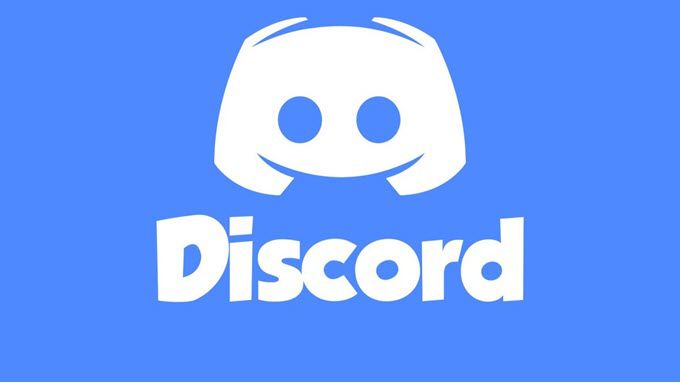
Cum să remediați vocale robotizate și distorsionate pe discordie
De obicei, Discord va întâmpina aceste tipuri de probleme de voce robotizate când ping-ul dvs. este prea mare pentru serverul pe care vorbiți. Puteți schimba serverul vocal la ceva care vă este mai aproape, astfel încât ping-ul să fie redus.
Pentru a face acest lucru, trebuie să fiți un administrator al serverului. Dacă nu sunteți administrator, trimiteți acest articol către un administrator sau un moderator, pentru a vă ajuta.

Ca administrator de server, puteți modifica locația serverului dvs. vocal urmând acești pași.
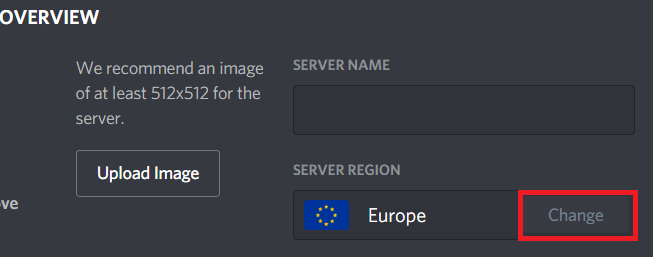 >
>Dezactivați QoS In Discord
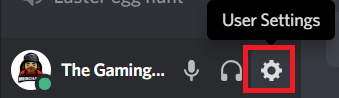
Dacă aceasta este o problemă izolată cu care aveți probleme, încercați să dezactivați Calitatea serviciului (QoS). Funcția QoS din Discord nu va funcționa așa cum este prevăzut cu unele routere și poate cauza probleme cu modul în care auziți voci robotizate pe serverul dvs.
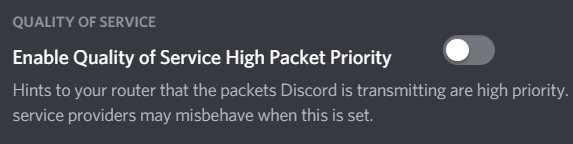
Limitați utilizarea rețelei de fundal
Dacă locația și ping-ul serverului nu reprezintă o problemă, aceasta poate fi legată de probleme de rețea locală. Executați un test de viteză și vedeți dacă vitezele dvs. sunt accelerate în vreun fel.
Dacă vreuna dintre vitezele dvs. este foarte scăzută, poate se datorează faptului că cineva din rețeaua dvs. se descarcă sau încarcă, care utilizează toată lățimea de bandă. În acest caz, încercați să configurați un aranjament cu cei cu care partajați rețeaua pentru a limita lățimea de bandă.
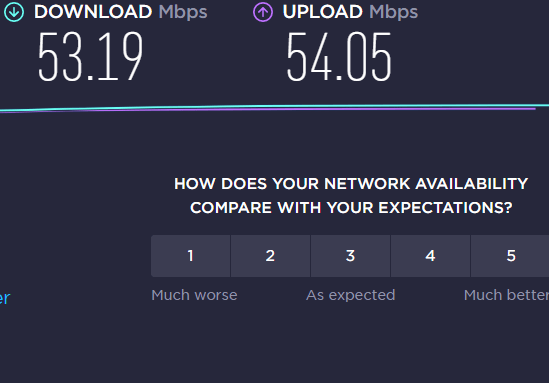
Puteți utiliza software ca NetLimiter pentru a limita lățimea de bandă pe computer sau pentru a configura calitatea serviciilor pe routerul dvs. pentru a determina limitele de lățime de bandă. Va trebui să contactați furnizorul de internet pentru a afla mai multe despre calitatea serviciilor de pe routerul dvs. particular.
De asemenea, ar trebui să reporniți routerul. Poate fi surprinzător cât de des resetarea routerului poate rezolva eventualele probleme de internet, cum ar fi auzirea vocilor robotizate în Discord.
Verificați performanța în Managerul de sarcini
Dacă aveți voci robotizate, distorsionate în anumite momente, de exemplu, atunci când jucați jocuri sau redați imagini 3D, utilizați CTRL + SHIFT + ESCoricând aveți probleme. Acest lucru va deschide Managerul de activități și veți putea vedea utilizarea hardware-ului dvs. curent.
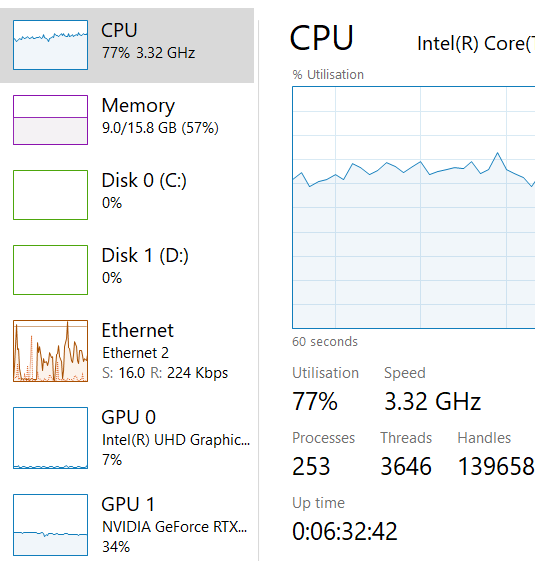
În Task Manager, faceți clic pe fila Performanțăpentru a vedea utilizarea hardware-ului. Dacă ceva lovește 100%, poate fi necesar să actualizați acea anumită parte.
De obicei, problemele legate de voce pot fi cauzate de faptul că CPU-ul dvs. lovește 100%. Dacă nu puteți actualiza computerul, puteți încerca să limitați alte aplicații care rulează în fundal sau dacă utilizați Discord în timp ce jocuri, reduceți setările grafice. Reducerea lucrurilor precum redarea distanței sau a detaliilor efectelor poate ajuta la ameliorarea tensiunii procesorului.
Upgrade to Nitro
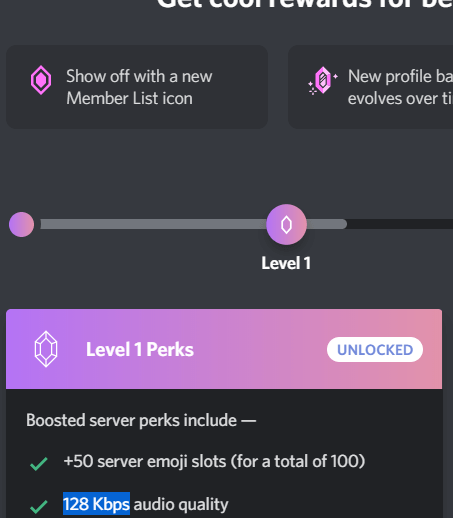
Dacă serverul dvs. este supraîncărcat, pur și simplu ar putea fi că există prea mulți utilizatori în voce serverul și Discord întâmpină dificultăți. Cu un abonament lunar de 9,99 USD, puteți deveni membru Discord Nitro. Acest lucru vă va oferi un impuls care poate fi utilizat pe serverul dvs. pentru a-i oferi o calitate audio de 128kbps. La 15 impulsuri, veți avea acces la o calitate audio de 256kbps, iar la 30 de impulsuri puteți obține o calitate audio 384kbps.
Actualizarea la audio 128kbps este ieftină, dar celelalte nu sunt atât de multe, deci dacă nu sunteți dispuși să cheltuiți pentru această actualizare, puteți avea întotdeauna în vedere o aplicație de chat alternativă pentru echipă dacă serverul dvs. are prea mulți oameni în el, vorbind simultan.